-
Wat is Virtualization Station?
-
Besturingssystemen ondersteund door Virtualization Station
-
Gebruikscasussen voor Virtualization Station
-
-
Systeemvereisten
-
Voordat u begint
-
Virtuele apparaten en virtuele machines configureren en beheren
-
Een virtuele machine maken
-
Een virtueel apparaat maken van VM-marktplaats
-
-
VM-activiteiten beheren
-
VM levenscyclusbeheer
-
Configuratie en beheer van VM
-
VM interactie
-
-
Hardware-apparaten toevoegen aan een VM
-
VM-snapshots configureren en beheren
-
Beschermingsplannen voor VM-gegevens configureren en beheren
-
Toepassingsvoorkeuren configureren
-
Aanbevolen artikelen en bronnen
Deze handleiding is van toepassing op QTS 5.1.0, QuTS hero h5.1.0 en recentere versies.
Wat is Virtualization Station?
Virtualization Station is een virtualisatiesoftwareplatform waarmee u meerdere virtuele machines kunt maken en beheren op uw QNAP NAS- en QuCPE-apparaten. De toepassing biedt een ruime waaier aan mogelijkheden, met onder meer VM-creatie, beheer en migratie. Door meerdere workloads samenbrengen in een enkele fysieke server kan Virtualization Station het gebruik van bronnen verbeteren, flexibiliteit verhogen en continuïteit verzekeren. Virtualization Station biedt een veilige en schaalbare omgeving voor de uitvoering en het beheer van verschillende virtuele toepassingen.
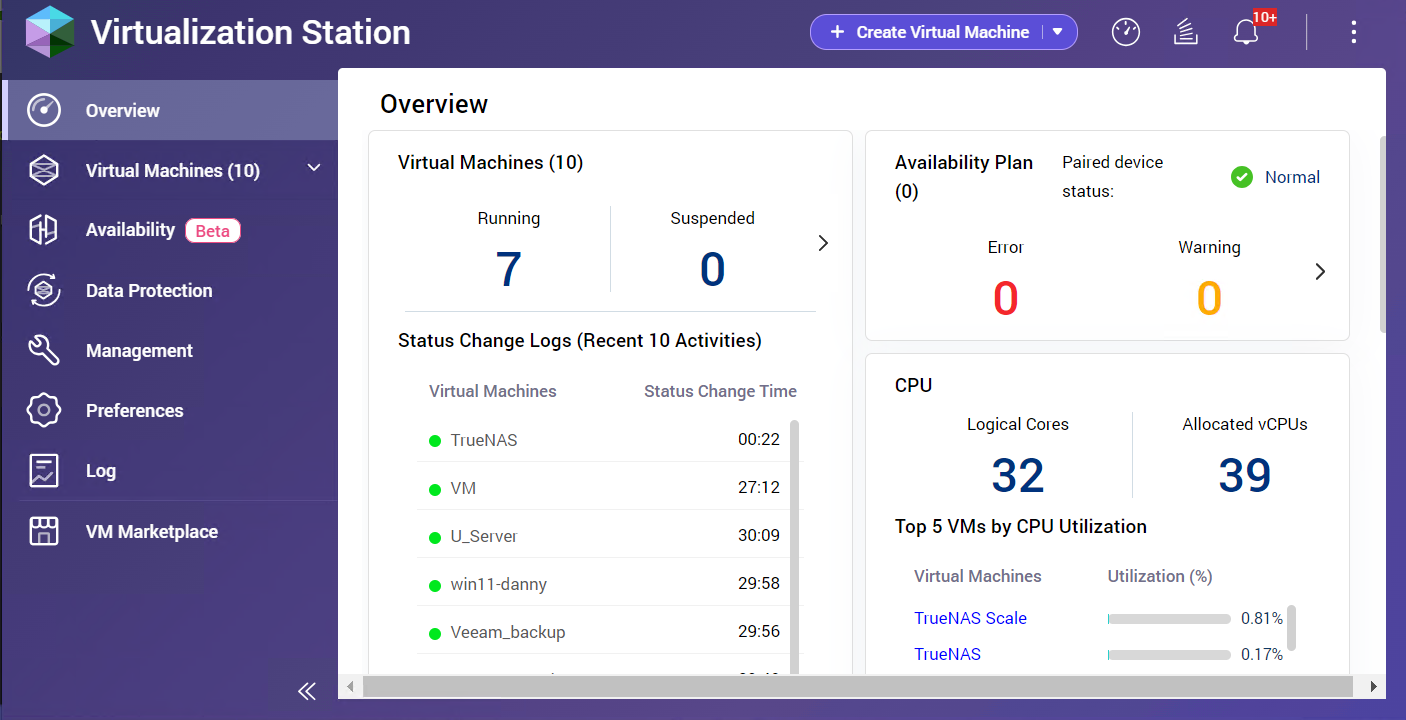
Besturingssystemen ondersteund door Virtualization Station
Virtualization Station biedt complete compatibiliteit met een brede waaier aan besturingssystemen, waaronder Windows, Linux en UNIX-platforms. Meer details vindt u op Welke besturingssystemen kan ik gebruiken in Virtualization Station.
Gebruikscasussen voor Virtualization Station
- Testen en ontwikkeling: Maak afzonderlijke omgevingen voor het testen van nieuwe toepassingen of software-updates zonder impact op de productie-omgeving.
- Serverconsolidatie Verminder het aantal fysieke servers en vereenvoudig het beheer van de IT-infrastructuur.
- Cloud computing: Bouw private cloudomgevingen om toepassingen en services te hosten.
- Opleiding en training: Bied studenten virtuele labomgevingen om op een praktische manier te leren.
Systeemvereisten
| Vereiste | Details |
|---|---|
| Model | op x86 gebaseerde NAS-modellen |
| CPU |
|
| Geheugen |
|
| Virtuele switch | Een bestaande virtuele switch is vereist. Raadpleeg voor meer informatie over het maken van een nieuwe virtuele switch Hoe uw Netwerk & virtuele switch gebruiken en opzetten?. |
Voordat u begint
- Meld u op het apparaat aan als beheerder.
- Zorg ervoor dat Virtualization Station is geïnstalleerd.
- Zorg ervoor dat uw apparaat verbonden is met een extern netwerk via de standaard gateway.
- Zorg ervoor dat de firmware van uw apparaat is bijgewerkt.
Virtuele apparaten en virtuele machines configureren en beheren
In dit gedeelte wordt een overzicht getoond van virtuele apparaten (VA’s) en virtuele machines (VM’s), inclusief definities en cruciale verschillen.
- VA (virtueel apparaat): een vooraf ingestelde virtuele machine die wordt geleverd met een specifieke softwaretoepassing of specifiek besturingssysteem. VA’s zijn doorgaans gebruiksgereed en vereenvoudigen de implementatie van complexe toepassingen.
- VM (virtuele machine): een software-emulatie van een fysiek computersysteem. VM’s worden uitgevoerd op een hostbesturingssysteem en kunnen aangepast worden om te voldoen aan specifieke eisen. VM’s bieden een grotere flexibiliteit in vergelijking met VA’s, maar kunnen meer configuratie vergen.
Het maximum aantal virtuele machines toegestaan in Virtualization Station is afhankelijk van de hardwarebron van uw fysieke server. Factoren zoals CPU-kernen, RAM en opslagruimte zullen het aantal VM’s bepalen die u tegelijkertijd kunt uitvoeren.
Cruciale verschillen
- Aanpassing: VM’s bieden meer aanpassingsopties dan VA’s, wat u toelaat om de hard- en softwareconfiguratie aan te passen aan uw specifieke eisen.
- Implementatie: VA’s zijn doorgaans voorgeconfigureerd en gemakkelijker in te zetten, terwijl VM’s meer configuratie vergen voor ze in gebruik kunnen worden genomen.
- Flexibiliteit: VM’s bieden grotere flexibiliteit in termen van brontoewijzing en beheer in vergelijking met VA’s.
Een virtuele machine maken
- Meld u aan op uw QNAP-apparaat en open Virtualization Station.
- Klik op Virtuele machine maken.
Het venster Een nieuwe virtuele machine maken wordt geopend. - Configureer de algemene instellingen.
- Configureer de VM-instellingen.
 OpmerkingPas de VM-instellingen aan uw specifieke behoeften aan door geavanceerde of basisopties te selecteren. Klik op
OpmerkingPas de VM-instellingen aan uw specifieke behoeften aan door geavanceerde of basisopties te selecteren. Klik op voor geavanceerde instellingen
voor geavanceerde instellingenin het configuratievenster. - Bekijk de VM-instellingen en klik op Maken.
Raadpleeg VM en VA maken in de Virtualization Station-tutorial.
Een virtueel apparaat maken van VM-marktplaats
- Meld u aan op uw QNAP-apparaat en open Virtualization Station.
- Ga naar VM-marktplaats.
- Selecteer een VA.
- Klik op Implementeren.
- Configureer de geavanceerde VM-instellingen.
- Bekijk en maak het virtuele apparaat.
Meer informatie over Een virtueel apparaat implementeren vanaf de VM-marktplaats vindt u in de Virtualization Station-tutorial.
VM-activiteiten beheren
U kunt uw virtuele machines efficiënt beheren door de uitvoering van kernactiviteiten, zoals starten, stoppen, klonen en andere cruciale taken.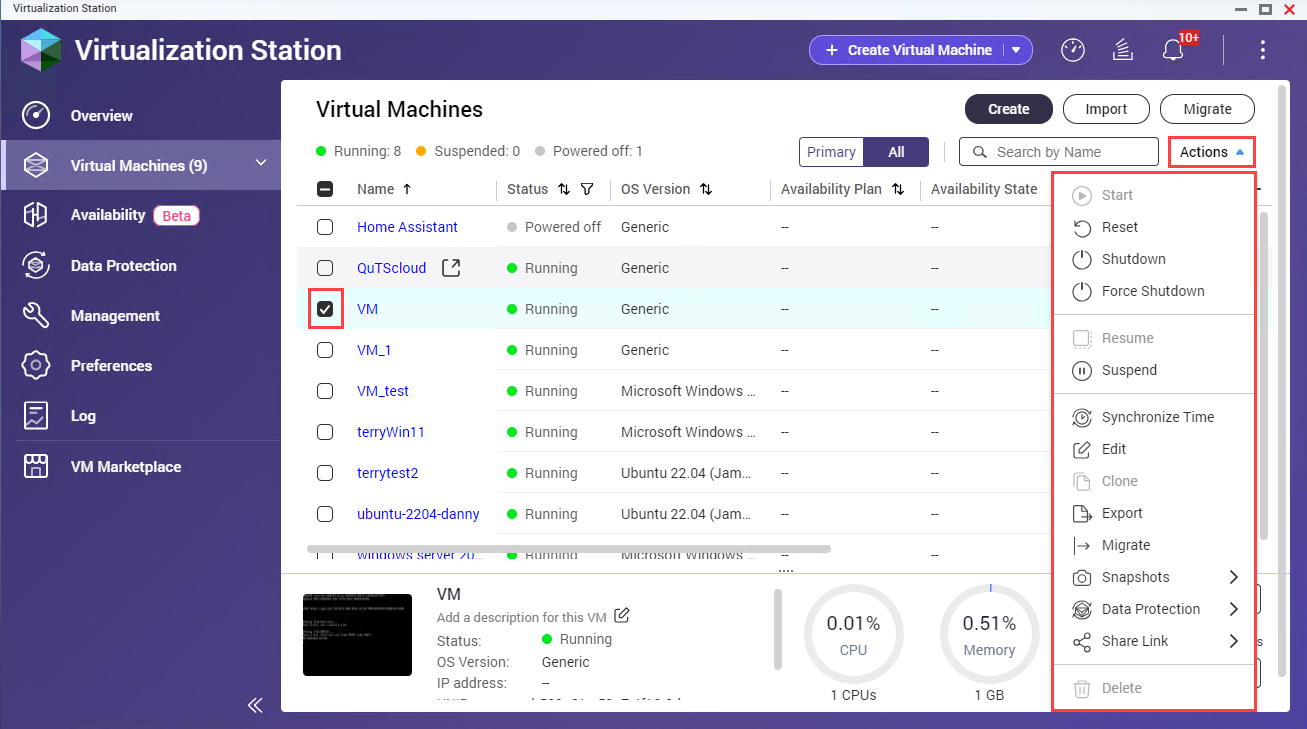
VM levenscyclusbeheer
| Actie | Beschrijving |
|---|---|
| Starten | Schakel een VM in en start de werking. |
| Opschorten | Onderbreek de werking van VM tijdelijk met behoud van de huidige status. |
| Hervatten | Zet de werking van een opgeschorte VM verder vanaf de opgeslagen status. |
| Afsluiten | Sluit een VM correct af zodat de status wordt opgeslagen vóór afsluiten. |
| Geforceerd sluiten | Sluit een VM onmiddellijk af zonder de afsluitprocedure af te wachten. |
| Opnieuw instellen | Start een VM opnieuw op zonder de huidige status op te slaan. |
Configuratie en beheer van VM
| Actie | Beschrijving |
|---|---|
| Importeren | Importeer een VM-configuratiebestand (OVF/OVA) in Virtualization Station. |
| Exporteren | Exporteer een VM als OVF/OVA-bestand voor back-up of overdracht naar een andere omgeving. |
| Klonen | Maak een duplicaat van een VM met behoud van de configuratie en gegevens. |
| Migreren | Verplaats een VM van een host naar een andere binnen de omgeving van Virtualization Station. |
| Delen | Maak een VM toegankelijk voor andere gebruikers binnen de omgeving van Virtualization Station. |
| Verwijderen | Verwijder een VM en de eraan gekoppelde gegevens permanent van Virtualization Station. |
VM interactie
| Actie | Beschrijving |
|---|---|
| VM-console openen | Maak een verbinding met de virtuele console van een VM om te interageren met diens besturingssysteem. |
| Tijd synchroniseren | Pas de tijd aan op een VM om haar af te stemmen op de tijd van de host. |
| Koppelingen delen | Genereer deelbare links voor virtuele machines voor eenvoudige toegang en samenwerking met anderen. |
Raadpleeg VM-activiteiten in de Virtualization Station-tutorial.
Hardware-apparaten toevoegen aan een VM
U kunt de functionaliteit van uw virtuele machines verbeteren door verschillende hardware-apparaten toe te voegen. Volg deze stappen om opslag, netwerkapparaten of andere componenten toe te voegen aan uw VM.
- Meld u aan op uw QNAP-apparaat en open Virtualization Station.
- Ga naar Virtuele machines.
- Selecteer een actieve of uitgeschakelde VM.OpmerkingU kunt alleen VirtIO-apparaten toevoegen aan actieve VM’s.
Het scherm met VM-informatie wordt weergegeven.
- Ga naar Bewerken.
Het venster [Virtuele machine] bewerken wordt weergegeven.
- Klik op Opslag, Netwerk of cd/dvd- rom.
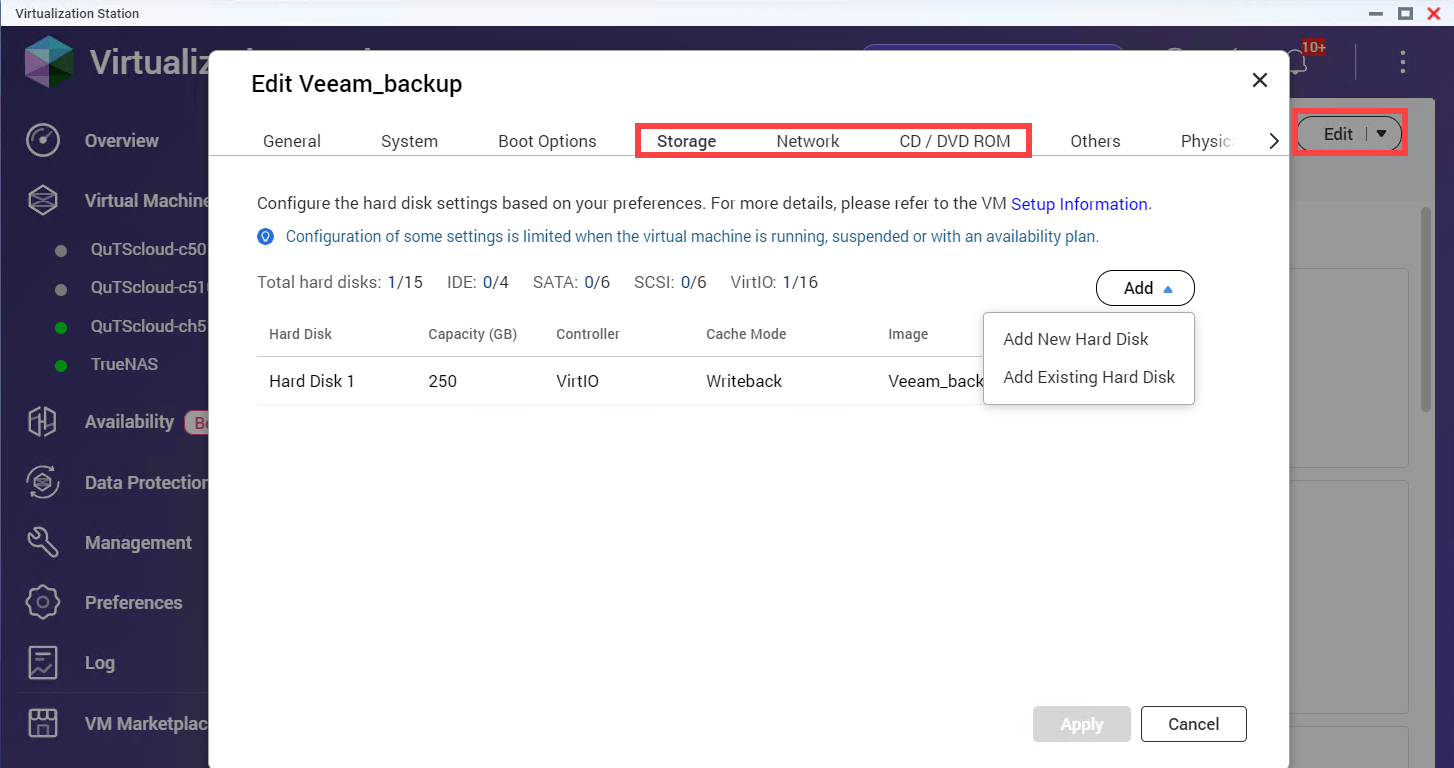
- Configureer indien nodig de hardware-instellingen.
- Klik op Opslaan om de wijzigingen toe te passen.
Raadpleeg Hardware-apparaten toevoegen aan een VM in de Virtualization Station-tutorial.
VM-snapshots configureren en beheren
Met Virtualization Station kunt u uw virtuele machines beveiligen door snapshots te maken en beheren zodat u indien nodig kunt terugkeren naar een eerdere status. Volg deze stappen om beschermingsplannen voor VM-gegevens te configureren en beheren.
- Meld u aan op uw QNAP-apparaat en open Virtualization Station.
- Ga naar Virtuele machines.
- Selecteer een virtueel apparaat.
De pagina Informatie wordt weergegeven.
- Ga naar Snapshots.
- Configureer en beheer VM-snapshots.
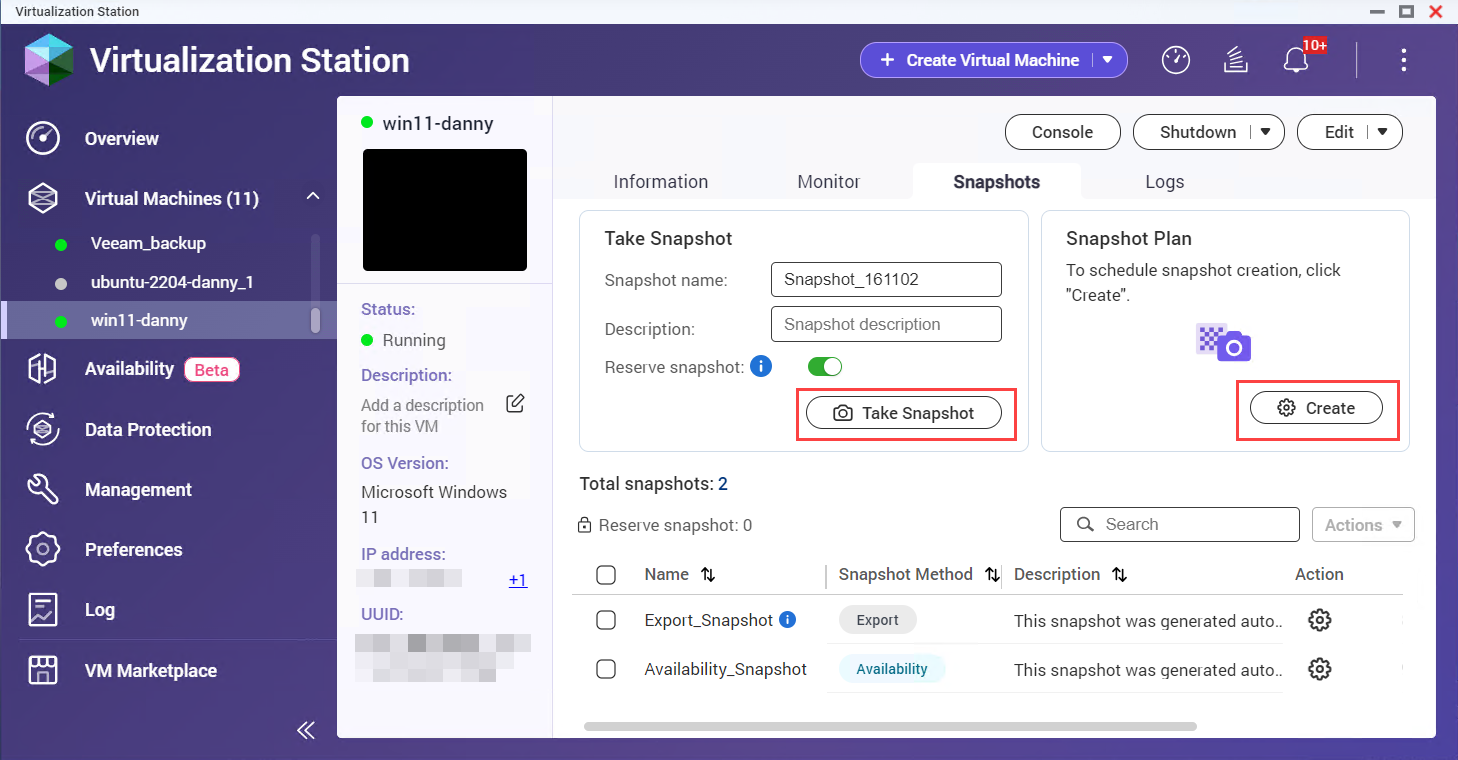
Taak Beschrijving VM-snapshots beheren Leg de huidige status van een virtuele machine vast en beheer deze voor toekomstig herstel of terugdraaien. Een VM-snapshot maken Maak een snapshot om de huidige status van de virtuele machine op te slaan. Snapshotacties uitvoeren Voer acties uit zoals het verwijderen of klonen van een snapshot om VM-versies en back-up’s te beheren. Een VM-snapshot terugzetten Zet de virtuele machine terug naar een eerder opgeslagen status met behulp van een specifiek snapshot.
Raadpleeg VM-snapshotbeheer in de Virtualization Station-tutorial.
Beschermingsplannen voor VM-gegevens configureren en beheren
Virtualization Station biedt opties voor de bescherming van uw virtuele machines via snapshots en back-up’s. Deze twee strategieën garanderen effectieve bescherming van VM-gegevens en disaster recovery.
- Meld u aan op uw QNAP-apparaat en open Virtualization Station.
- Klik op Gegevensbescherming.
- Voer een van de volgende taken uit.
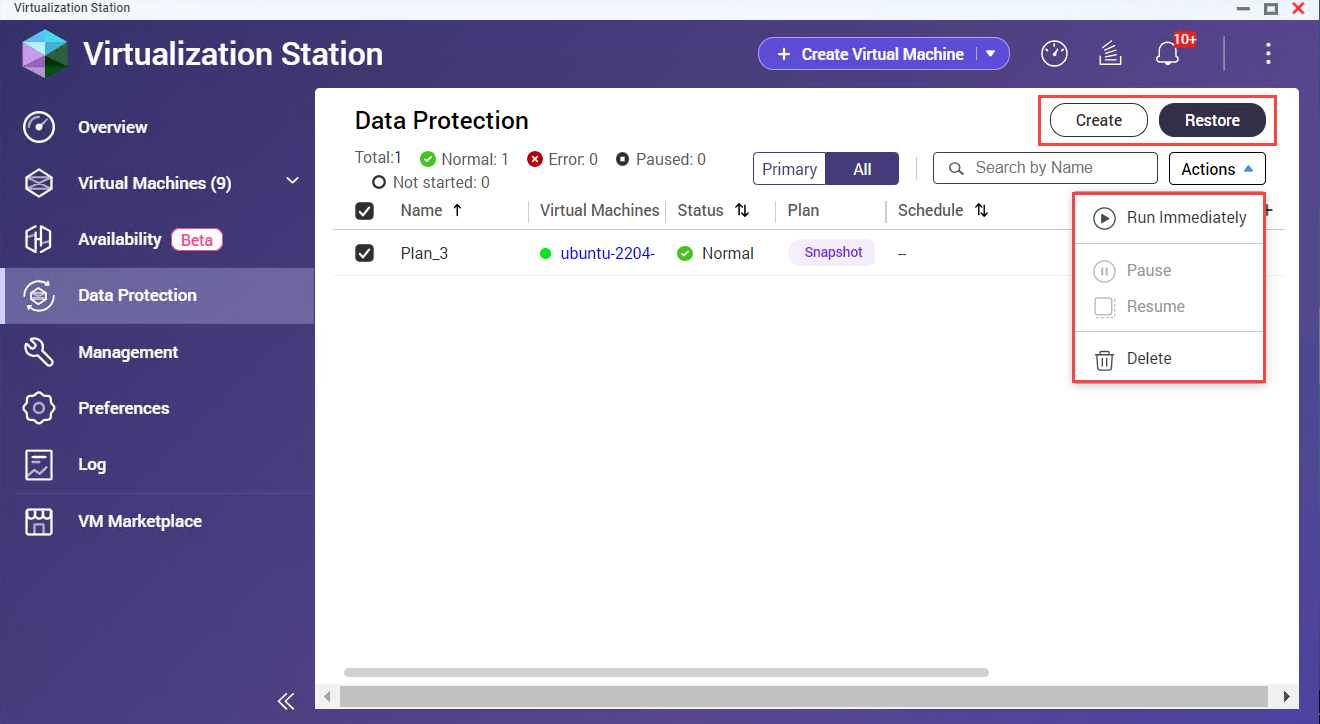
| Taak | Beschrijving |
|---|---|
| Een gegevensback-upbeschermingsplan maken | Stel een back-upschema op om uw VM-gegevens regelmatig op te slaan zodat ze in geval van gegevensverlies teruggezet kunnen worden. |
| Een gegevensbeschermingsplansnapshot maken | Configureer snapshots om de huidige status van uw VM op specifieke tijdstippen vast te leggen voor snel herstel. |
| Een VM terugzetten met behulp van een back-upbestand | Gebruik een eerder gemaakt back-upbestand om uw VM terug te zetten naar een specifiek tijdstip. |
| Gegevensbeschermingsplannen beheren | Controleer, update en beheer uw back-up- en snapshotplans om continue gegevensbescherming en herstelmogelijkheden te garanderen. |
Raadpleeg VM-gegevensbeschermingsplannen in de Virtualization Station-tutorial.
Toepassingsvoorkeuren configureren
Om Virtualization Station naar eigen behoeften in te stellen kunt u verschillende toepassingsvoorkeuren instellen, zoals geheugeninstellingen, referenties voor externe apparaten en poort- en opslagopties. Volg onderstaande stappen om deze instellingen aan te passen:
- Meld u aan op een QNAP-apparaat en open Virtualization Station.
- Klik op Voorkeuren.
Configuratie Stappen Geheugenvoorkeuren - Selecteer het tabblad Geheugen.
- Configureer de geheugeninstellingen.
Referenties van externe apparaat - Selecteer het tabblad Externe apparaten.
- Op het tabblad Externe apparaten kunt u referenties voor externe apparaten toevoegen, bewerken of verwijderen.
Poort- en opslagvoorkeuren - Select het tabblad Poorten en opslagruimte.
- Geef de servicepoortnummers op en selecteer de opslaglocaties voor VM.
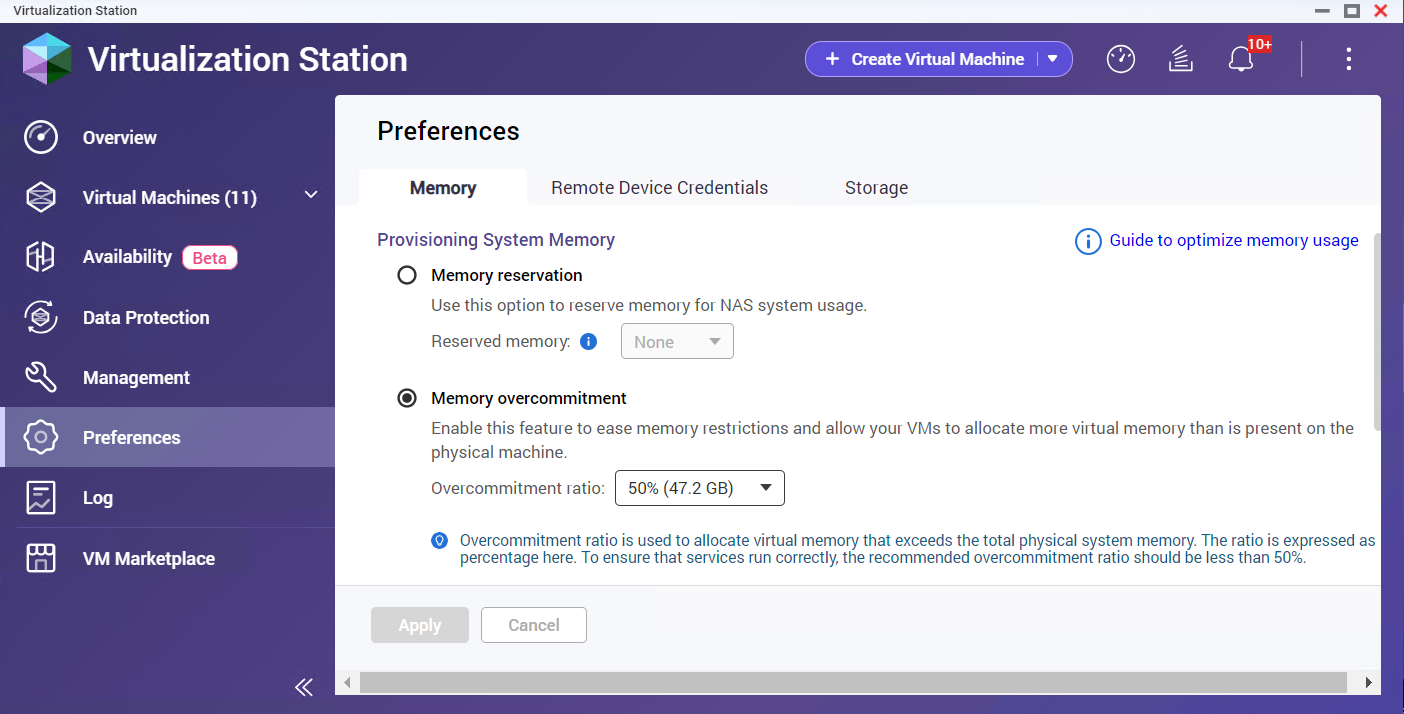
- Sla de VM-voorkeuren op.
Raadpleeg Toepassingsvoorkeuren in de Virtualization Station-tutorial.
Aanbevolen artikelen en bronnen
- Virtualization Station: Officiële QNAP-landingspagina voor Virtualization Station
- Hoe Virtualization Station 4 gebruiken: Een gedetailleerde QNAP-tutorial voor de configuratie van Virtualization Station
- Knowledge Base: Doorzoekbare database met veelgestelde vragen, tutorials en onlinehulp
- QNAP College: Instructievideotutorials





